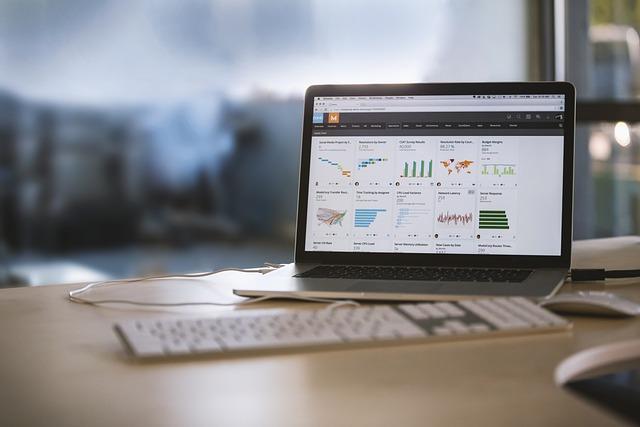在现代生活中,电脑已成为我们不可或缺的工具之一。然而,有时候我们会发现电脑上的时间显示不准确,这可能会影响到我们的日程安排和工作效率。那么,当电脑上的时间不对时,我们应该如何进行更改呢本文将为您详细介绍更改电脑时间的各种方法,帮助您轻松解决这个问题。
一、检查电脑系统时间设置
1.打开控制面板
首先,我们需要打开电脑的控制面板。在Windows操作系统中,您可以点击开始按钮,然后在搜索框中输入控制面板并按回车键。在Mac操作系统中,您可以点击屏幕左上角的苹果菜单,然后选择系统偏好设置。
2.找到日期和时间设置
在控制面板中,找到日期和时间设置。在Windows系统中,这通常位于时钟和区域类别下;而在Mac系统中,则需要点击日期与时间。
3.检查时间设置
在日期和时间设置中,您可以看到当前的日期和时间。如果时间不准确,您可以进行以下操作
-在Windows系统中,点击更改日期和时间,然后手动调整日期和时间。
-在Mac系统中,点击日期与时间,然后取消勾选自动设置日期与时间,手动调整日期和时间。
二、更改电脑时间设置
1.更改时区
如果您的电脑显示的时间与所在地区的时间不符,可能是因为时区设置不正确。您可以按照以下步骤更改时区
-在Windows系统中,点击更改时区,然后在弹出的窗口中选择正确的时区。
-在Mac系统中,点击日期与时间,然后点击时区,选择正确的时区。
2.设置自动更新时间
为了确保电脑时间的准确性,您可以设置电脑自动更新时间。以下是设置自动更新时间的步骤
-在Windows系统中,点击更改日期和时间,然后勾选自动设置时间。
-在Mac系统中,点击日期与时间,然后勾选自动设置日期与时间。
三、排除硬件故障
如果以上方法都无法解决问题,那么可能是电脑的硬件设备出现了故障。以下是一些常见的硬件故障及其解决方法
1.检查BIOS/CMOS设置
BIOS(基本输入输出系统)是电脑启动时首先运行的程序,它负责管理电脑的硬件设备。有时候,BIOS中的设置可能会导致时间不准确。您可以按照以下步骤检查BIOS设置
-重启电脑,在启动过程中按下F2、Del或Esc键(不同电脑可能有所不同)进入BIOS设置界面。
-在BIOS设置中找到与时间相关的选项,如SystemTime或DateandTime。
-检查设置是否正确,如有需要,进行调整。
2.检查硬件设备
如果BIOS设置没有问题,那么可能是硬件设备出现了故障。以下是一些常见的硬件故障及其解决方法
-电池故障如果电脑的内置电池损坏或耗尽,可能会导致时间不准确。您可以尝试更换电池,看是否能解决问题。
-硬盘故障如果硬盘出现故障,可能会导致系统时间无法保存。您可以尝试检查硬盘的健康状况,必要时进行修复或更换。
四、总结
更改电脑时间并不复杂,只需按照上述步骤进行操作即可。如果遇到硬件故障,您可能需要寻求专业的技术支持。希望本文能为您提供帮助,让您能够轻松解决电脑时间不准确的问题。